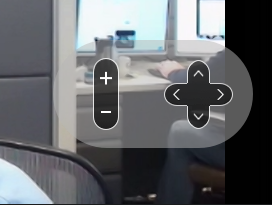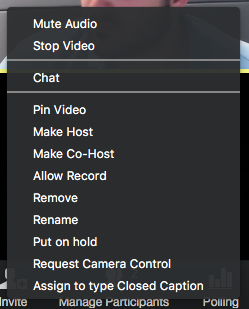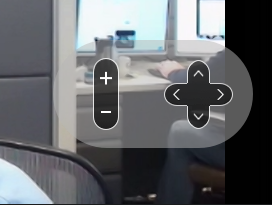Control de cámara en extremo remoto
Descripción general
El control de cámara en extremo remoto permite a otro participante tomar el control de su cámara y utilizar la funcionalidad de panorámica, desplazamiento y zoom (PTZ) de la cámara. La cámara web debe tener estas características para que esto funcione. El anfitrión de la reunión es el único participante que puede solicitar el control de cámara en extremo remoto.
Habilitar el control de cámara en extremo remoto
Cuenta
Para habilitar la función para todos los miembros de su cuenta:
- Inicie sesión en el portal web de Zoom como administrador con el privilegio para editar la configuración de la cuenta y haga clic en Configuración de la cuenta.
- Vaya a la opción Control de cámara en extremo remoto en la pestaña Reunión verifique que la configuración esté habilitada.
Si la configuración está deshabilitada, haga clic en la barra de estado para habilitarla. Si aparece un cuadro de diálogo de verificación, elija Activar para confirmar el cambio.

- (Opcional) Si desea hacer que esta configuración sea obligatoria para todos los usuarios de su cuenta, haga clic en el icono del candado y, a continuación, en Bloquear para confirmar la configuración.
Grupo
Para habilitar la función para todos los miembros de un grupo específico:
- Inicie sesión en el portal web de Zoom como administrador con el privilegio para editar grupos de usuarios y haga clic en Administración de grupos.
- Haga clic en el nombre del grupo y, a continuación, en la pestaña Configuración.
- En la pestaña Reunión, vaya a la opción Control de cámara en extremo remoto y verifique que la configuración esté habilitada.
Si la configuración está deshabilitada, haga clic en la barra de estado para habilitarla. Si aparece un cuadro de diálogo de verificación, elija Activar para confirmar el cambio.

Nota: Si la opción está en gris, significa que está bloqueada en el nivel de cuenta, y se debe modificar en ese nivel. - (Opcional) Si desea hacer que esta configuración sea obligatoria para todos los usuarios de este grupo, haga clic en el icono del candado y, a continuación, haga clic en Bloquear para confirmar la configuración.
Usuario
Para habilitar la función para su propio uso:
- Inicie sesión en el portal web de Zoom y haga clic en Configuración de mis reuniones (si un administrador de cuentas) o Configuración de reuniones (si es un miembro de la cuenta).
- En la pestaña Reunión, vaya a la opción Control de cámara en extremo remoto para verificar que la configuración esté habilitada.
Si la configuración está deshabilitada, haga clic en la barra de estado para habilitarla. Si aparece un cuadro de diálogo de verificación, elija Activar para confirmar el cambio.

Nota: Si la opción está en gris, significa que está bloqueada en el nivel de grupo o cuenta, y debe contactar a su administrador de Zoom.
Usar el control de cámara en extremo remoto
- Inicie una reunión.
- Una vez en la reunión, seleccione el vídeo del participante al que desea solicitar el control de la cámara y seleccione Solicitar control de la cámara.
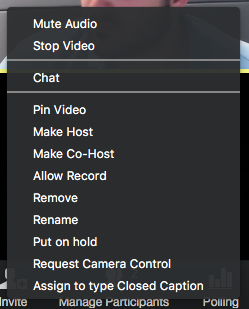
Nota: Si el participante no tiene una cámara con capacidades PTZ, no podrá solicitar el control de la cámara. - El extremo remoto recibirá un mensaje para aprobar el control de la cámara.
- Una vez aprobado, aparecerán los controles para desplazarse, inclinar y hacer zoom en la cámara del participante.